Como recuperar o acesso ao disco rígido, corrigir o erro de não conseguir abrir o disco rígido

Neste artigo, mostraremos como recuperar o acesso ao seu disco rígido em caso de falha. Vamos acompanhar!
Se você é usuário de Windows há muito tempo, sabe como é difícil mudar a cor do menu iniciar ou da barra de tarefas ou da barra de título, etc., em suma, é difícil fazer qualquer personalização. Anteriormente, só era possível conseguir essas mudanças por meio de hacks de registro que muitos usuários não apreciam. Com a introdução do Windows 10, você pode alterar a cor do Menu Iniciar, Barra de Tarefas, Barra de Título do Action Center por meio das Configurações do Windows 10.
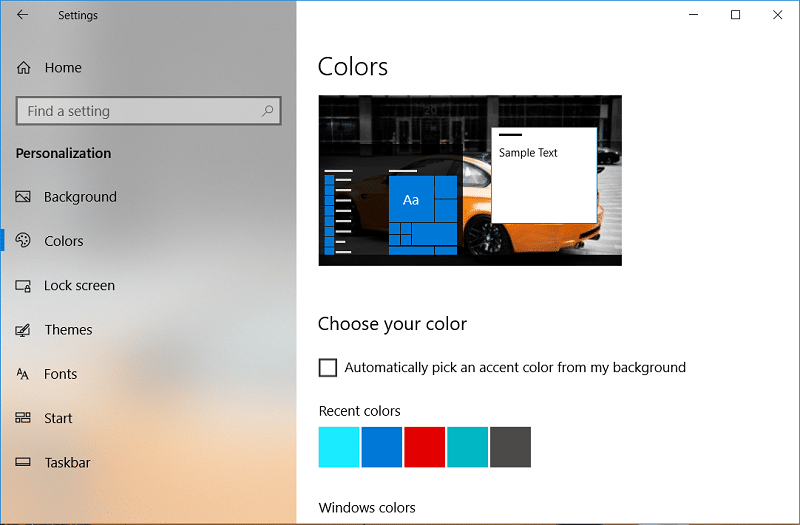
Com a introdução do Windows 10, é possível inserir um valor HEX, valor de cor RGB ou valor HSV por meio do aplicativo Configurações, um ótimo recurso para muitos usuários do Windows. Portanto, sem perder tempo, vamos ver Como alterar a cor do menu Iniciar, barra de tarefas, centro de ações e barra de título no Windows 10 com a ajuda do guia listado abaixo.
Conteúdo
Certifique-se de criar um ponto de restauração para o caso de algo dar errado.
1. Pressione a tecla Windows + I para abrir as configurações do Windows e clique em Personalização.

2. No menu à esquerda, selecione Cores.
3. Na janela do lado direito, desmarque “Escolher automaticamente uma cor de destaque do fundo”.

4. Agora você tem três opções para escolher as cores, que são:
Cores recentes Cores do
Windows
Cor personalizada
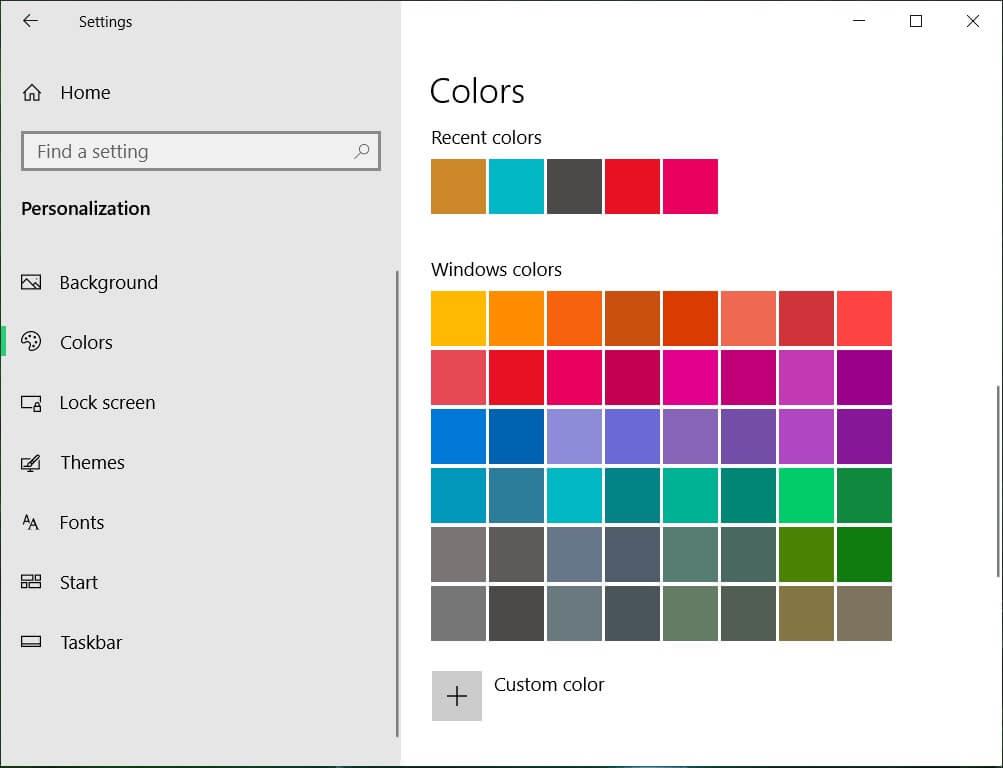
5. Nas duas primeiras opções, você pode selecionar facilmente as cores RGB de sua preferência.
6. Para usuários mais avançados, clique em Cor personalizada , arraste e solte o círculo branco na cor desejada e clique em concluído.
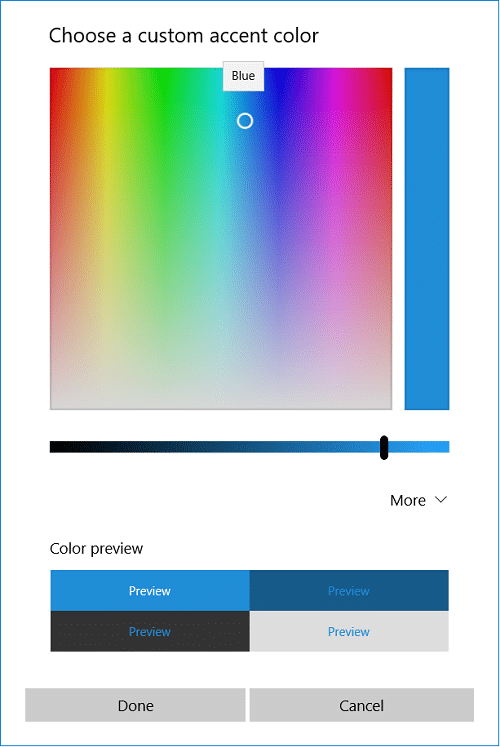
7. Se você deseja inserir o valor da cor, clique em Cor personalizada e, em seguida , clique em Mais.
8. Agora, no menu suspenso, selecione RGB ou HSV de acordo com sua escolha e, em seguida, selecione o valor de cor correspondente.
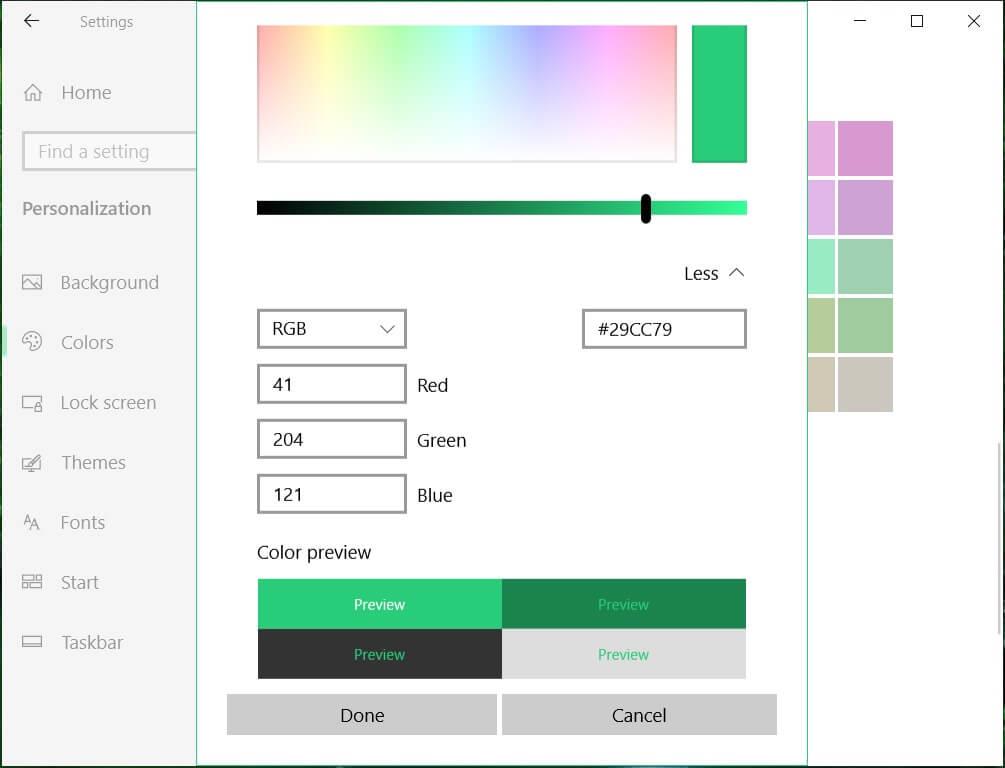
9. Você também pode usar inserir o valor HEX para especificar a cor desejada manualmente.
10. Em seguida, clique em Concluído para salvar as alterações.
11. Finalmente, dependendo do que você deseja, marque ou desmarque as opções “ Iniciar, barra de tarefas e centro de ação ” e “ Barras de título ” em Mostrar cor de destaque nas seguintes superfícies.

12. Reinicialize seu PC para salvar as alterações.
1. Clique com o botão direito na área de trabalho em uma área vazia e selecione Personalizar.

2. A partir do menu do lado esquerdo, selecione Cores e, em seguida marque “ escolher automaticamente uma cor de destaque do meu fundo ” na janela do lado direito.

3. Em Mostrar cor de destaque nas seguintes superfícies, marque ou desmarque as opções “ Iniciar, barra de tarefas e centro de ação” e “Barras de título” .
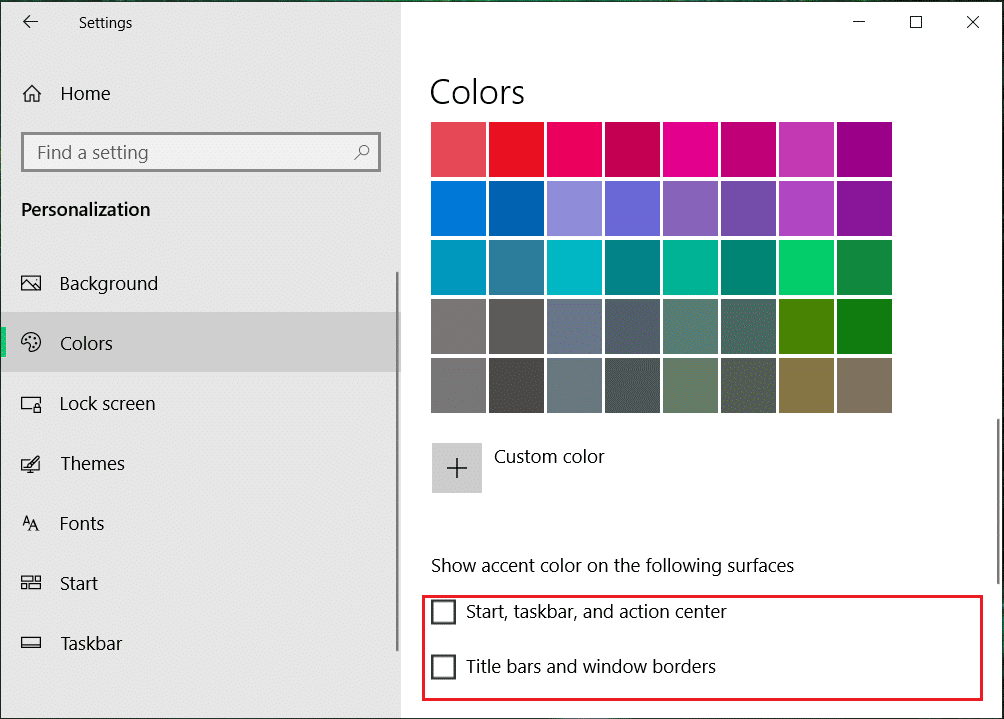
4. Feche as configurações e reinicie o PC para salvar as alterações.
1. Pressione a tecla Windows + I para abrir as configurações do Windows e clique em Personalização.
2. No menu à esquerda, selecione Cores.
3. Agora, na janela à direita, em Configurações relacionadas, clique em Configurações de alto contraste.
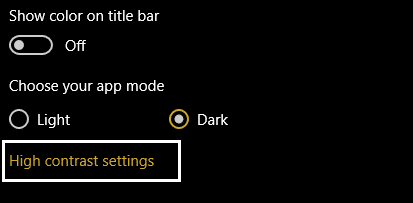
4. Dependendo do tema de alto contraste, você selecionou clique na caixa de cores de um item para alterar as configurações de cores.
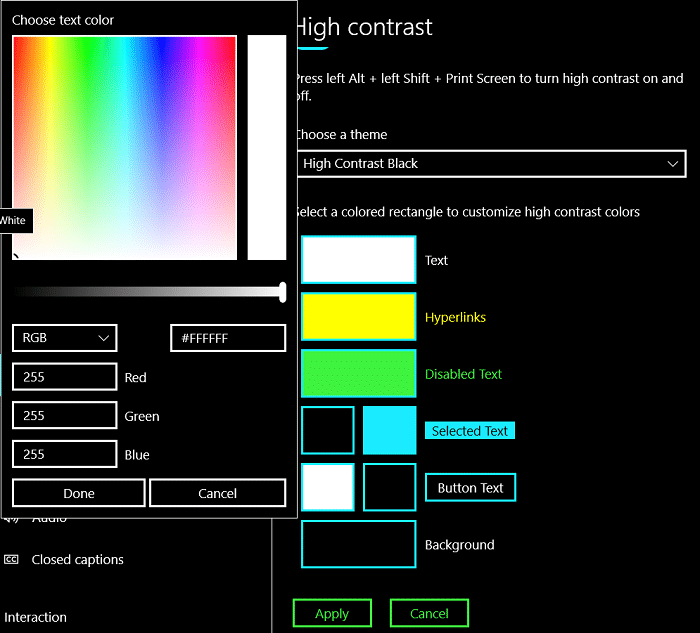
5. Em seguida, arraste e solte o círculo branco na cor desejada e clique em concluído.
6. Se você deseja inserir o valor da cor, clique em Cor personalizada e, em seguida , clique em Mais.
7. No menu suspenso, selecione RGB ou HSV de acordo com sua escolha e, em seguida, selecione o valor de cor correspondente.
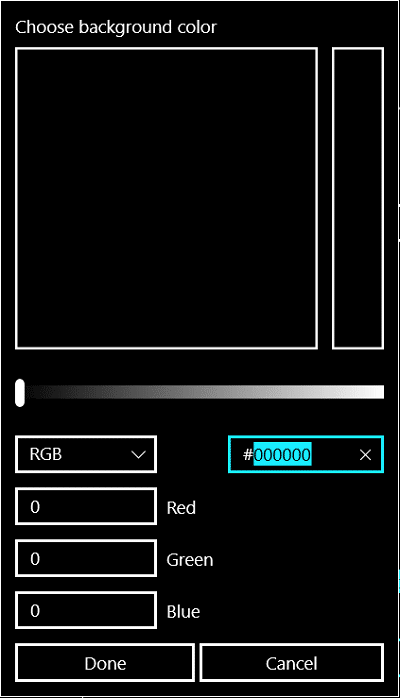
8. Você também pode inserir o valor HEX para especificar a cor desejada manualmente.
9. Finalmente, clique em Aplicar para salvar as alterações e digite o nome para esta configuração de cor personalizada para o tema de alto contraste.
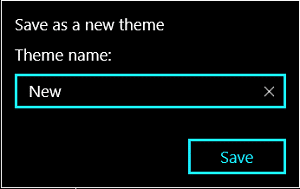
10. No futuro, você pode escolher diretamente este tema salvo com cores personalizadas para uso futuro.
Recomendado:
É isso que você aprendeu com sucesso como alterar a cor do menu Iniciar, barra de tarefas, centro de ações e barra de título no Windows 10, mas se ainda tiver alguma dúvida sobre esta postagem, sinta-se à vontade para perguntar na seção de comentários.
Neste artigo, mostraremos como recuperar o acesso ao seu disco rígido em caso de falha. Vamos acompanhar!
À primeira vista, os AirPods parecem fones de ouvido sem fio comuns. Mas tudo mudou quando alguns recursos pouco conhecidos foram descobertos.
A Apple apresentou o iOS 26 – uma grande atualização com um novo design de vidro fosco, experiências mais inteligentes e melhorias em aplicativos familiares.
Os alunos precisam de um tipo específico de laptop para seus estudos. Ele não deve apenas ser potente o suficiente para um bom desempenho na área de estudo escolhida, mas também compacto e leve o suficiente para ser carregado o dia todo.
Adicionar uma impressora ao Windows 10 é simples, embora o processo para dispositivos com fio seja diferente do que para dispositivos sem fio.
Como você sabe, a RAM é um componente de hardware muito importante em um computador, atuando como memória para processar dados e é o fator que determina a velocidade de um laptop ou PC. No artigo abaixo, o WebTech360 apresentará algumas maneiras de verificar erros de RAM usando software no Windows.
As Smart TVs realmente conquistaram o mundo. Com tantos recursos excelentes e conectividade à Internet, a tecnologia mudou a maneira como assistimos TV.
Geladeiras são eletrodomésticos comuns em residências. As geladeiras geralmente têm 2 compartimentos, o compartimento frio é espaçoso e tem uma luz que acende automaticamente toda vez que o usuário o abre, enquanto o compartimento do freezer é estreito e não tem luz.
As redes Wi-Fi são afetadas por muitos fatores além de roteadores, largura de banda e interferência, mas existem algumas maneiras inteligentes de melhorar sua rede.
Se você quiser voltar para o iOS 16 estável no seu telefone, aqui está o guia básico para desinstalar o iOS 17 e fazer o downgrade do iOS 17 para o 16.
Iogurte é um alimento maravilhoso. É bom comer iogurte todos os dias? Quando você come iogurte todos os dias, como seu corpo muda? Vamos descobrir juntos!
Este artigo discute os tipos de arroz mais nutritivos e como maximizar os benefícios para a saúde de qualquer arroz que você escolher.
Estabelecer um horário de sono e uma rotina para dormir, mudar o despertador e ajustar a dieta são algumas das medidas que podem ajudar você a dormir melhor e acordar na hora certa pela manhã.
Alugue, por favor! Landlord Sim é um jogo de simulação para dispositivos móveis para iOS e Android. Você jogará como proprietário de um complexo de apartamentos e começará a alugar um apartamento com o objetivo de reformar o interior do seu apartamento e deixá-lo pronto para inquilinos.
Obtenha o código do jogo Bathroom Tower Defense Roblox e resgate recompensas emocionantes. Elas ajudarão você a melhorar ou desbloquear torres com maior dano.













